コンピュータの初心者にとって、ワンクリック システム再インストールのダウンロード、インストール、使用方法は少し複雑で操作が難しいかもしれませんが、実際には、初心者向けのワンクリック システム再インストールを使用して完了することができます。今日は、編集者が Xiaobai のワンクリック システム再インストールのダウンロードとインストールのチュートリアルについて説明します。これが皆さんのお役に立てれば幸いです。
ツール/材料:
システム バージョン: Windows7 Ultimate Edition
コンピューター モデル: Lenovo Xiaoxin Air15 Ryzen Edition
ソフトウェア バージョン: Xiaobai のワンクリック システム再インストール V2290
方法/手順:
Xiaobi のワンクリック システム再インストールのダウンロードとインストール チュートリアル:
1. Xiaobai ワンクリック インストール システム ソフトウェアをダウンロードしてインストールし、開きます。インストールする必要がある win7 システムを選択し、このシステムをクリックしてインストールし、[次へ] をクリックします。
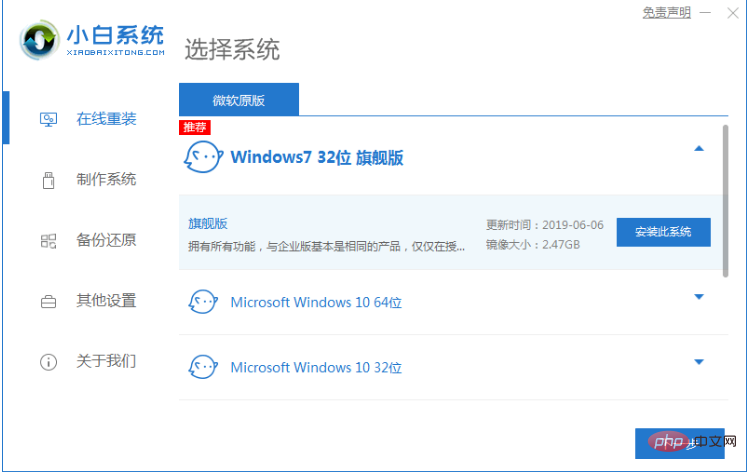
2. インストール ソフトウェアが win7 のシステム イメージ ファイル情報などのダウンロードを開始しますので、しばらくお待ちください。
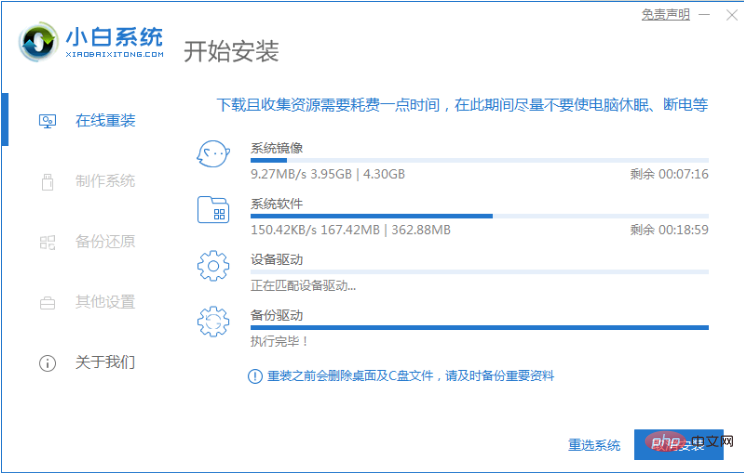
3. ソフトウェアのダウンロードが完了すると、自動的に展開されますので、クリックしてすぐにコンピュータを再起動します。
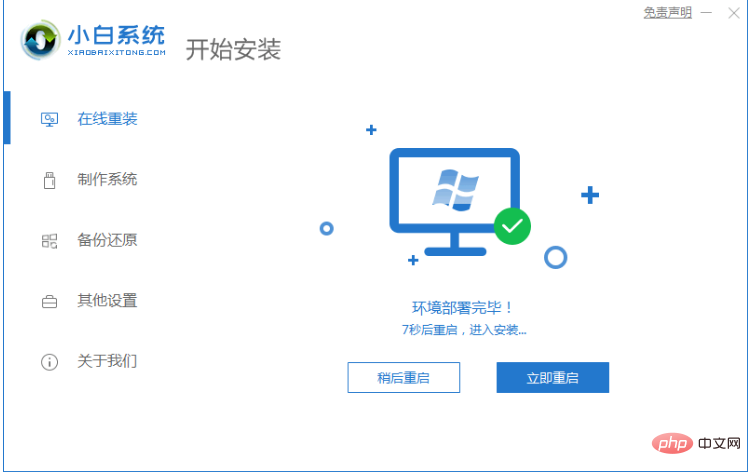
4. コンピュータが再起動すると、ブート オプション ページが表示されますので、2 番目のオプション xiaobai-pe system を選択し、Enter キーを押して入力します。
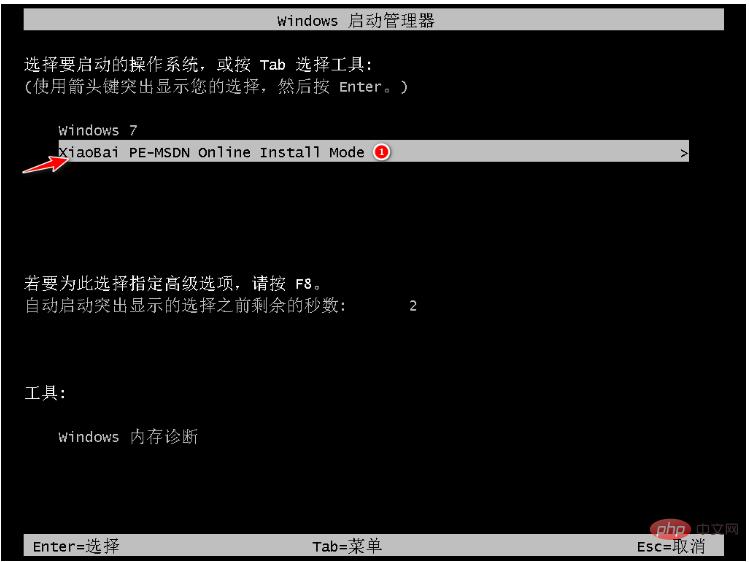
5. コンピュータが PE システムに入ったら、Xiaobi インストール ツールを開いてシステムのインストールを続行します。修復ブートのプロンプトでは、デフォルトで C ドライブの修復が選択されています。
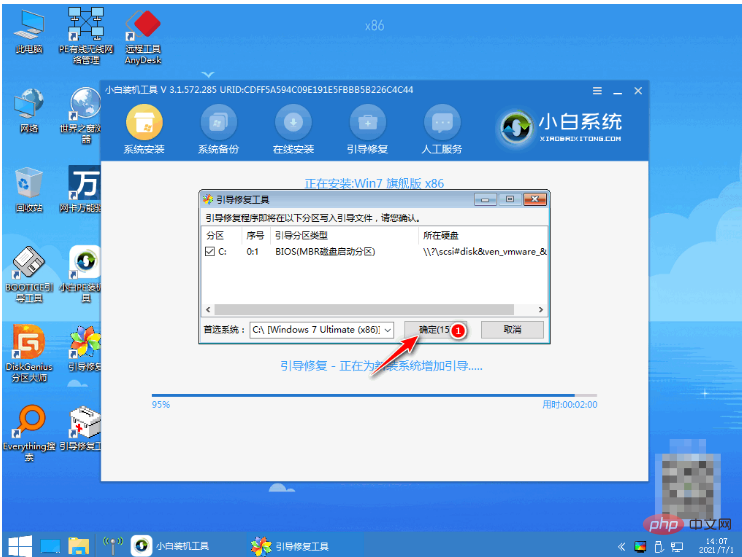
6. システムのインストールが完了したら、システムがコンピュータを再起動して展開が開始されるまで辛抱強く待ちます。
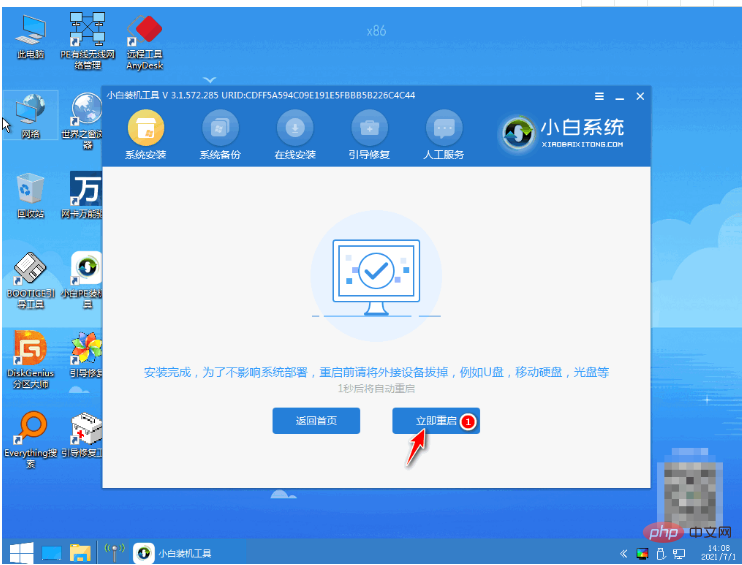
7. 展開が完了するまで辛抱強く待ち、新しいデスクトップに入り、win7 システムを正常に再インストールします。

概要:
1. Xiaobai ソフトウェアを開き、Windows7 システムを選択します。
2. 環境その後、クリックしてコンピュータを再起動し、pe システムに入ります。
3. システムをインストールし、インターフェイスを選択し、ブートを修復します。
4. システムのインストール後、クリックして再起動します。再びコンピューター。
以上が初心者向けのワンクリックシステム再インストールのダウンロード、インストール、使用方法の詳細内容です。詳細については、PHP 中国語 Web サイトの他の関連記事を参照してください。